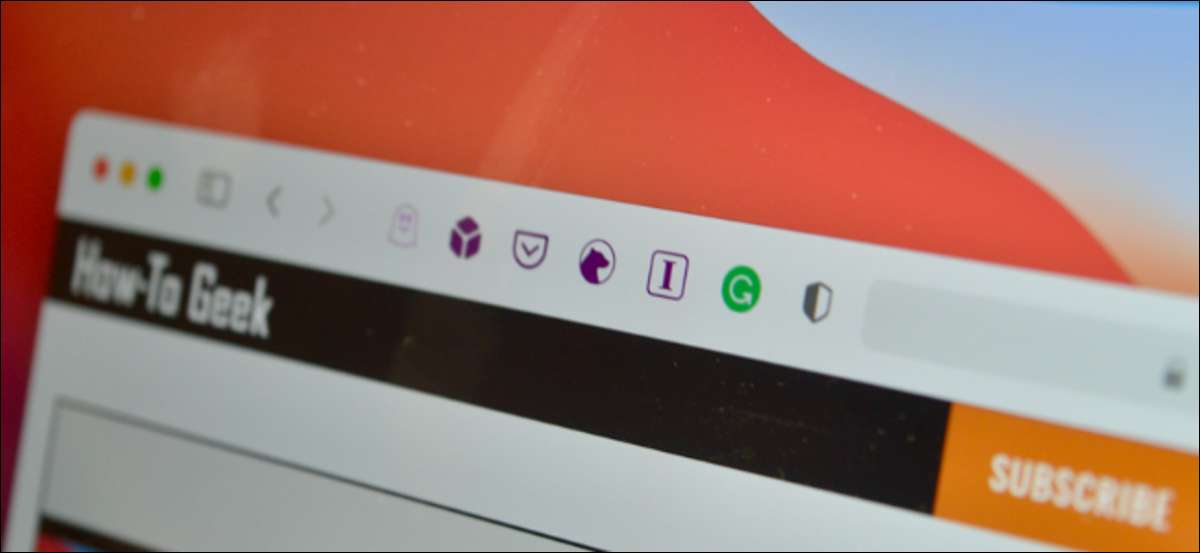
Rozszerzenia są mini-aplikacje, które dodają dodatkową funkcjonalność do swojej przeglądarki. W Chrome możesz dodać rozszerzenie, i to wszystko. Ale Safari na Mac robi rzeczy inaczej jako rozszerzenia są dostarczane jako aplikacje. Oto jak zainstalować rozszerzenia Safari na Mac.
Jak pobrać i zainstalować Safari Extensions na Mac
Użytkownicy komputerów Mac, którzy są uruchomione Safari 12.0 i wyższe (działające na MacOS Mojave i powyżej), trzeba użyć metody App Store dla instalowania rozszerzeń Safari. Tutaj trzeba najpierw pobrać rozszerzenie w postaci aplikacji, a następnie włączyć rozszerzenie, zanim będzie można rozpocząć korzystanie z niego.
Po pierwsze, upewnij się, że jest uruchomiona Najnowsza wersja MacOS .
ZWIĄZANE Z: Jak zaktualizować komputer Mac i aktualizować aplikacje
Następnie otwórz „safari” przeglądarkę. Tutaj, kliknij przycisk „Safari” na pasku menu i wybrać opcję „Safari Extensions”.
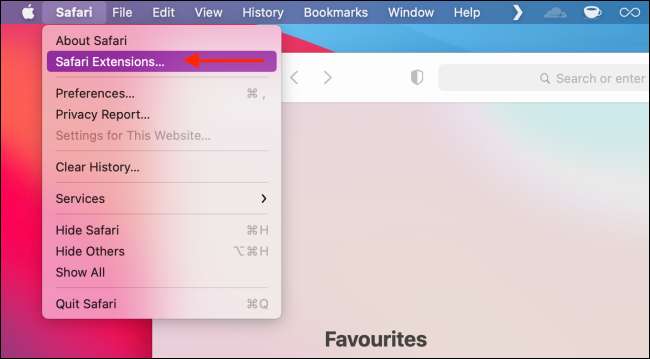
To będzie bezpośrednio otworzyć sekcję „Safari Extensions” w aplikacji App Store.
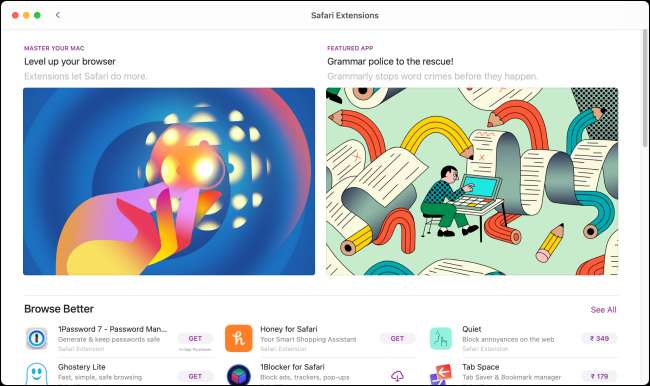
Alternatywnie, można otworzyć App Store, przejdź do sekcji „Kategorie” z paska bocznego, a następnie wybierz opcję „Safari Extensions”, aby uzyskać dostęp do tej sekcji.
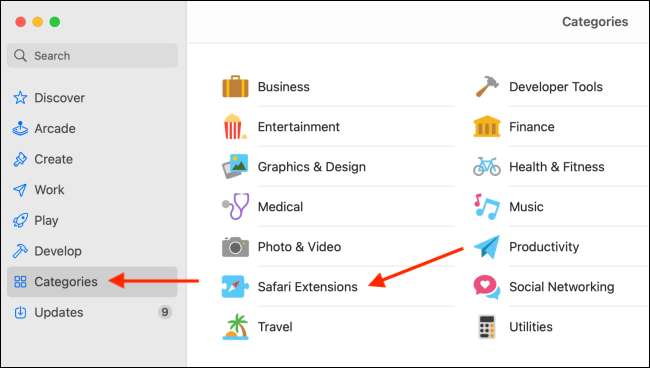
Tutaj zobaczysz rozszerzenia pogrupowane w wielu kategoriach, wraz z sekcji „Top Free” i „Top Paid”.
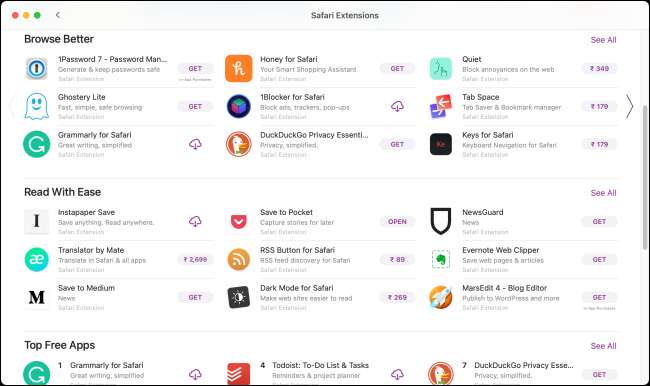
Tutaj wybierz rozszerzenie, które chcesz pobrać.
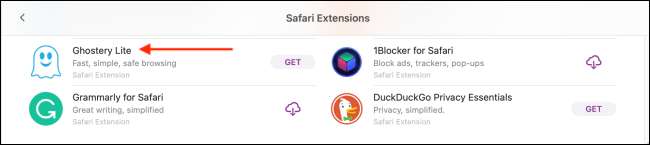
Następnie kliknąć przycisk „Pobierz” lub „Install”.
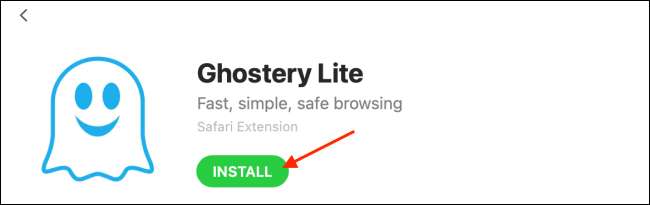
Jeśli poproszony, wprowadź nazwę użytkownika i hasło swojego Apple ID użytkownika.
Rozszerzenie, lub raczej, aplikacja, zostanie zainstalowany na komputerze Mac. Jeśli chcesz, możesz otworzyć aplikację. Ale szanse są, to tylko daje wskazówki, jak włączyć rozszerzenie.

Jak włączyć zainstalowanego na komputerze Mac Safari Extension
Jak wspomnieliśmy na początku, nie można uruchomić za pomocą przedłużacza prawo Safari po zainstalowaniu go. Zamiast tego, trzeba iść w „Preferencje Safari” i umożliwić rozszerzenie.
Kiedy wrócisz do Safari, zobaczysz baner mówiąc, że nowe rozszerzenia są dostępne. Tutaj, kliknij przycisk „Włącz główna”.

To będzie bezpośrednio dostać się do zakładki „Rozszerzenia” w preferencjach Safari.
Alternatywnie, należy przejść do safari GT; Preferencje z paska menu i wybierz zakładkę „Extensions”, aby zobaczyć listę wszystkich dostępnych rozszerzeń.
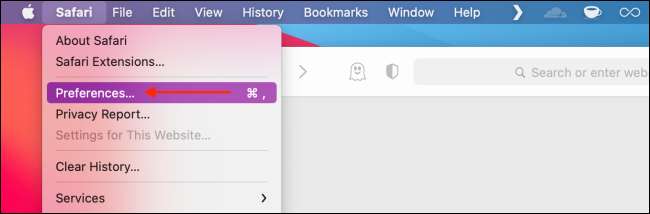
Aby umożliwić rozszerzenie, kliknij ikonę znacznika wyboru obok rozszerzenia w lewym pasku bocznym.
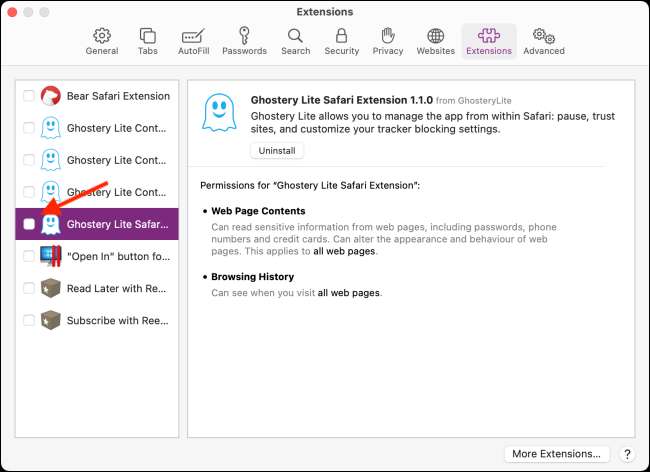
Z komunikatu podręcznego wybierz opcję „Włącz” opcja.
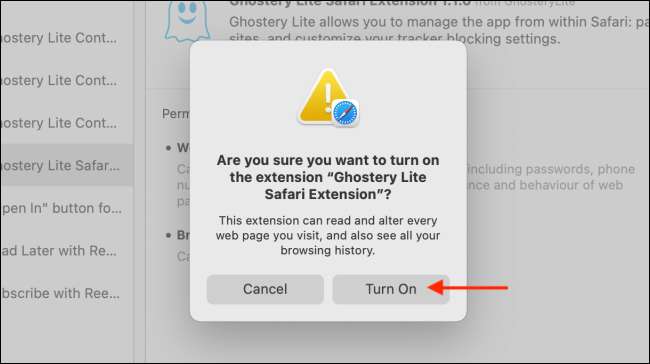
Można tu wrócić w dowolnym czasie i ponownie kliknij zaznaczenie, aby wyłączyć rozszerzenie.
Jak używać Safari Extensions na Mac
Gdy rozszerzenie jest włączone, to pokaże się na pasku narzędzi Safari, tuż obok paska adresu URL.
Przejdź do strony w Safari i kliknij rozszerzenie go używać. Każde rozszerzenie posiada własną funkcjonalność, a zobaczysz wszystkie swoje funkcje i opcje w rozwijanej poniżej.
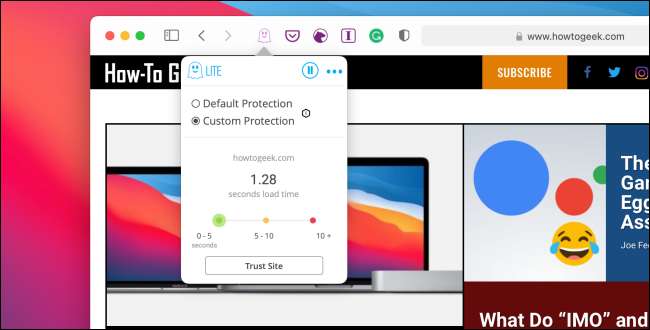
Jesteś wolny, aby przenieść ikony rozszerzeń gdziekolwiek chcesz na pasku narzędzi Safari. Wciśnij i przytrzymaj klawisz „polecenia”, a następnie przeciągnij i upuść ikonę rozszerzenia do nowego miejsca. Spójrz na nasze Kompletny przewodnik na Dostosowywanie paska narzędzi Safari uczyć się więcej.

ZWIĄZANE Z: Jak dostosować pasek narzędzi przeglądarki Safari na komputerze Mac







